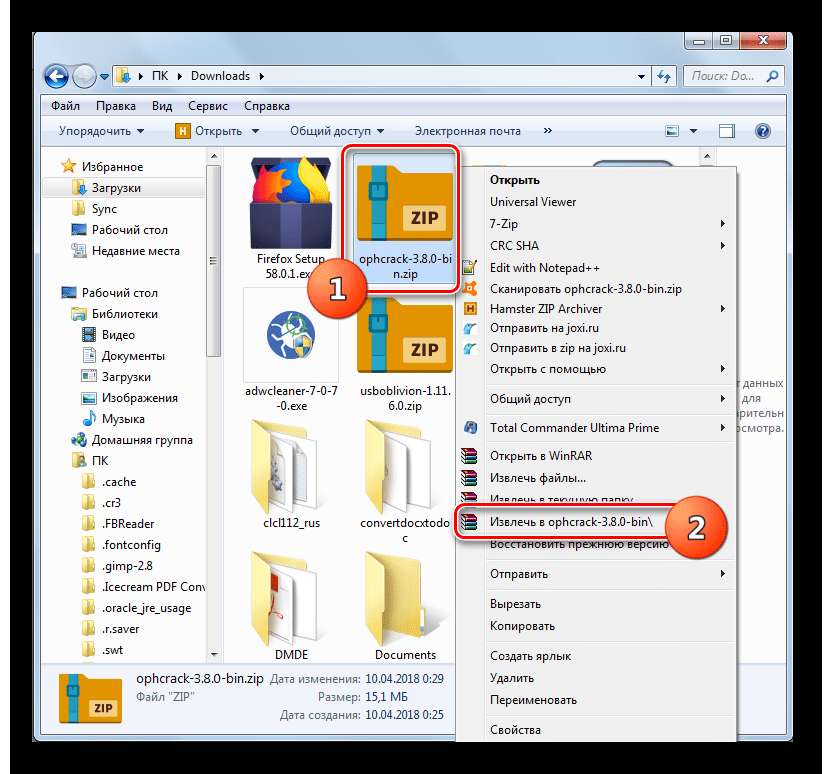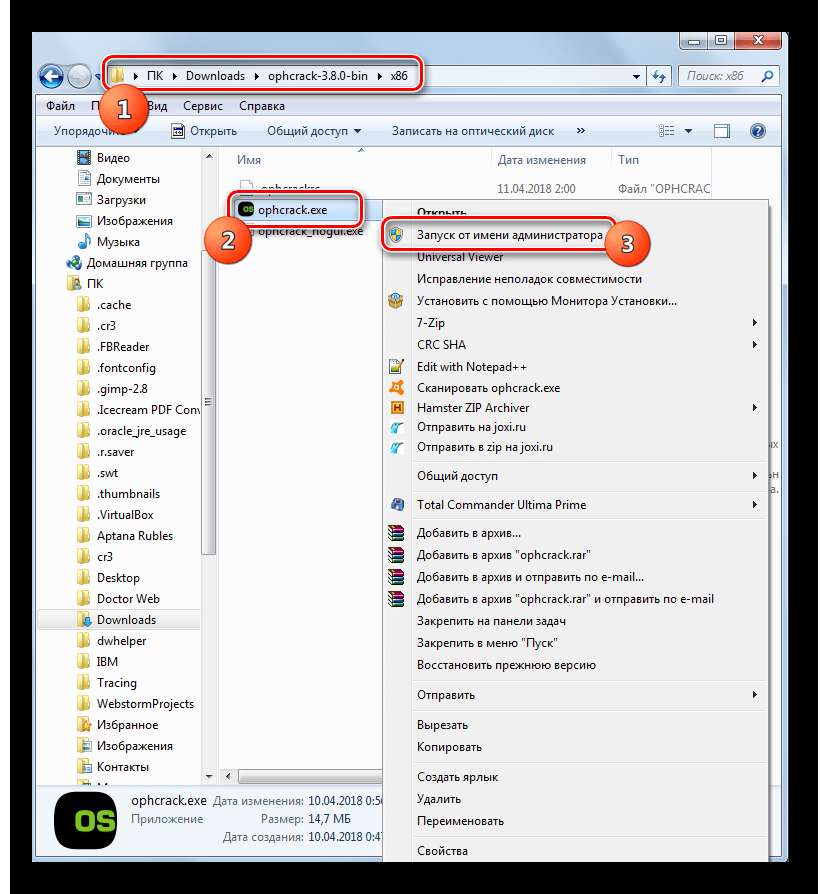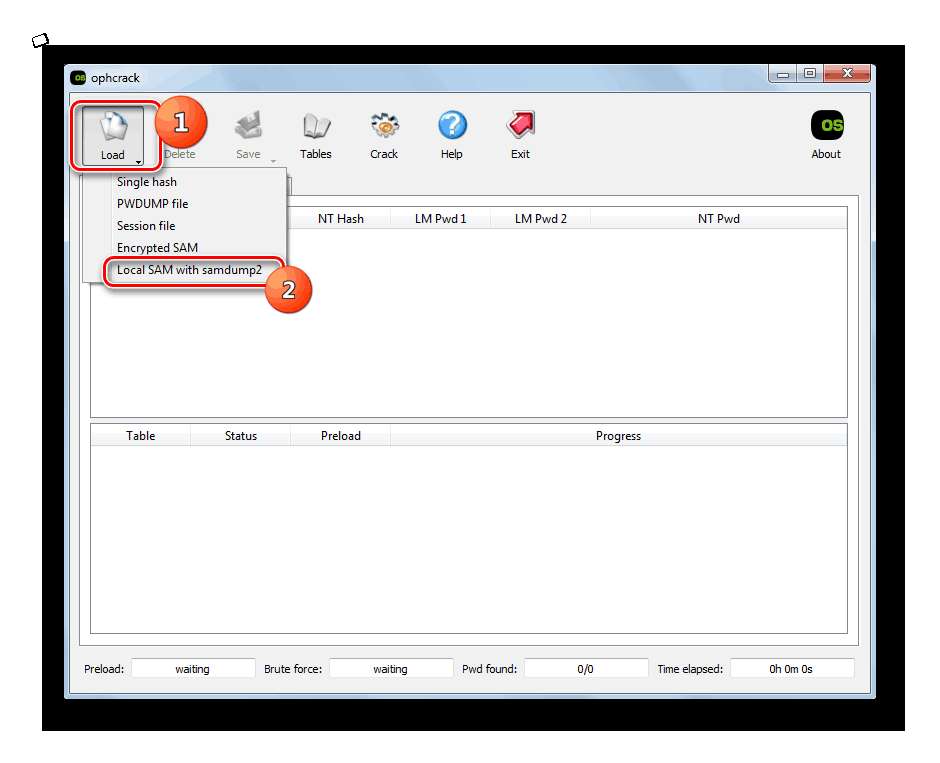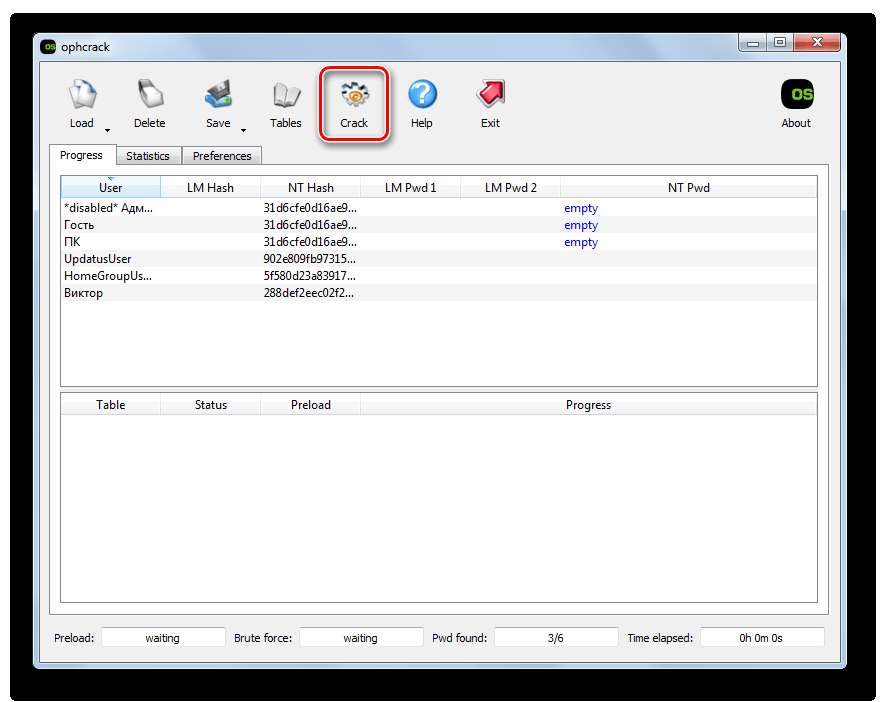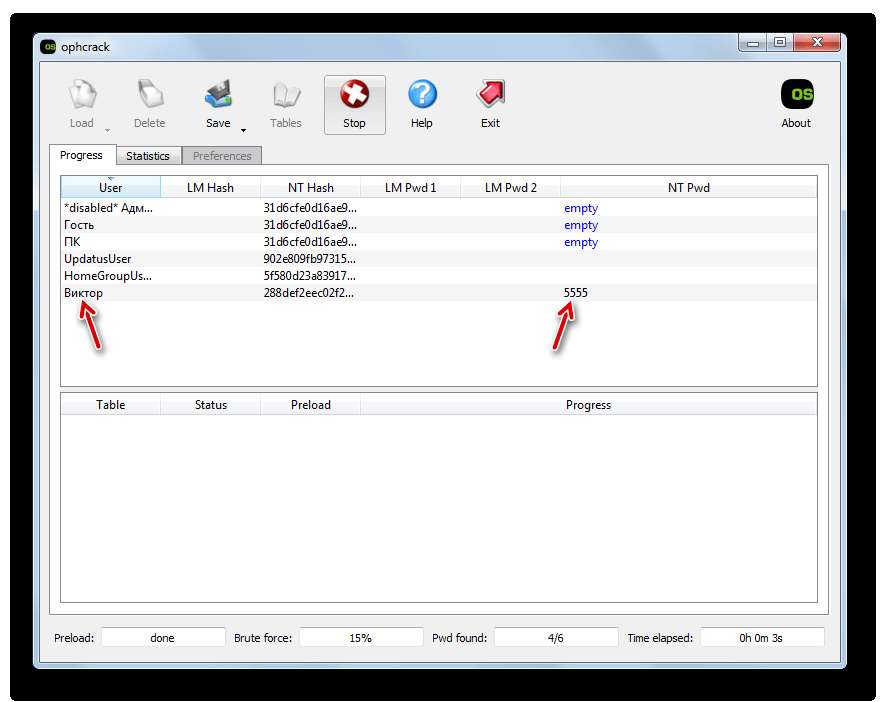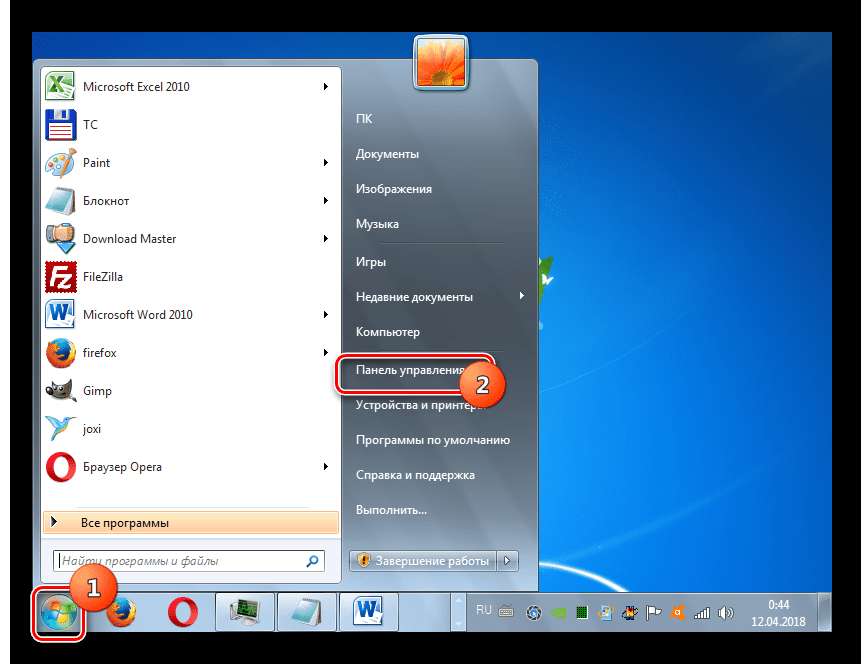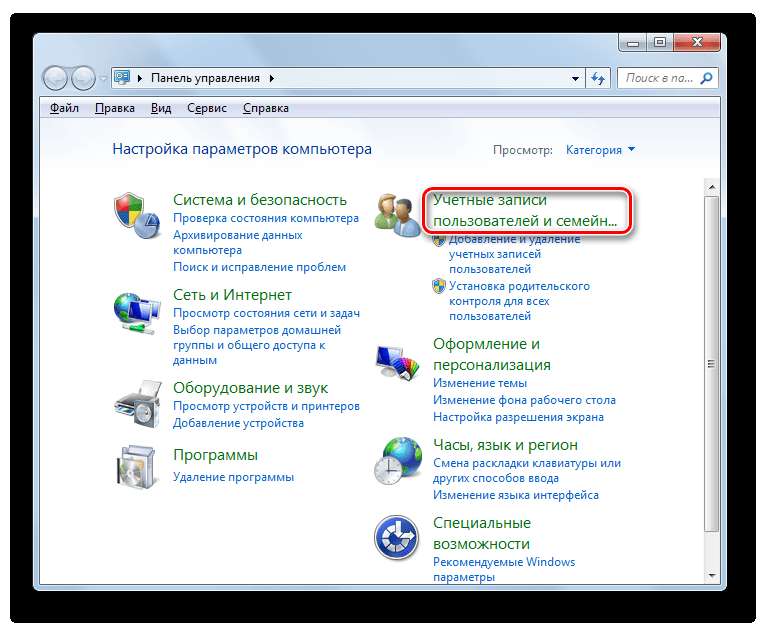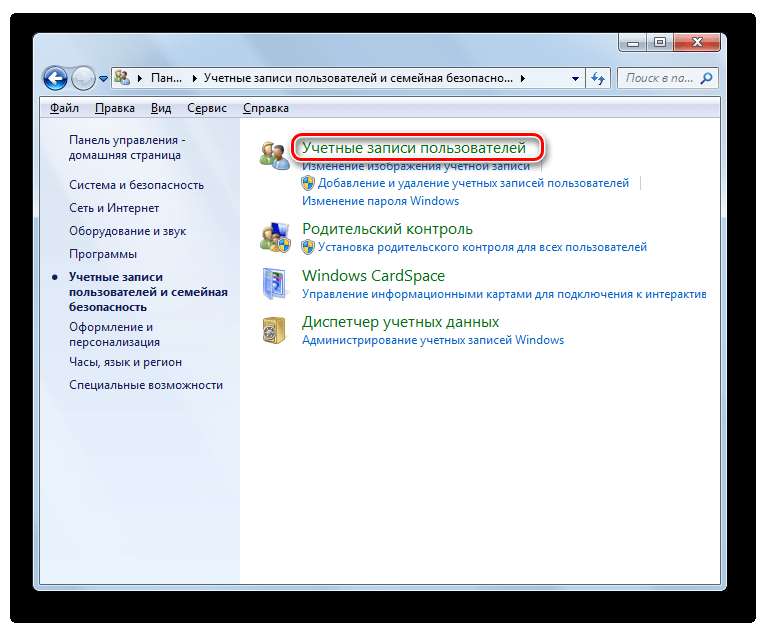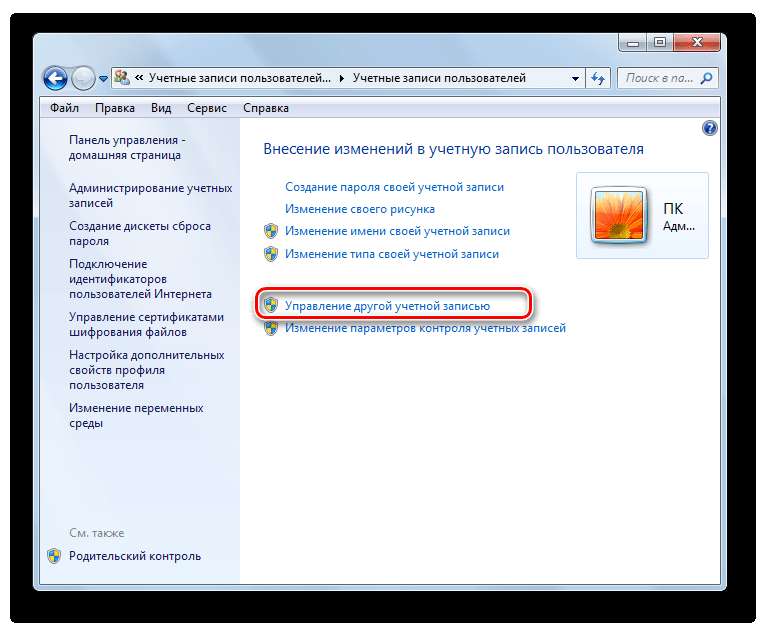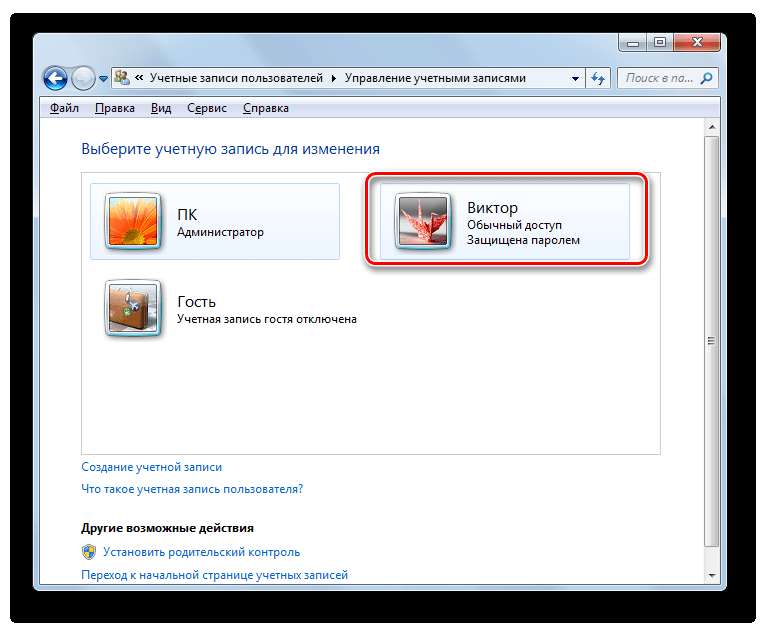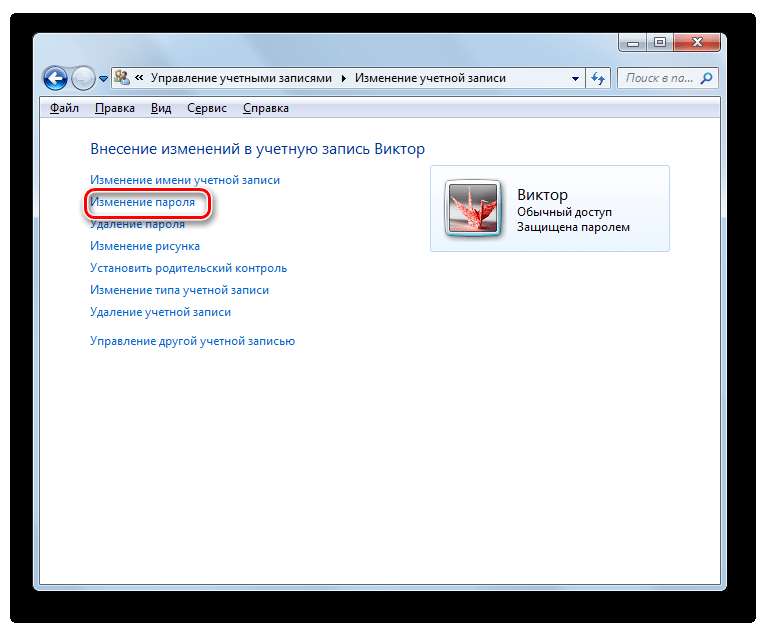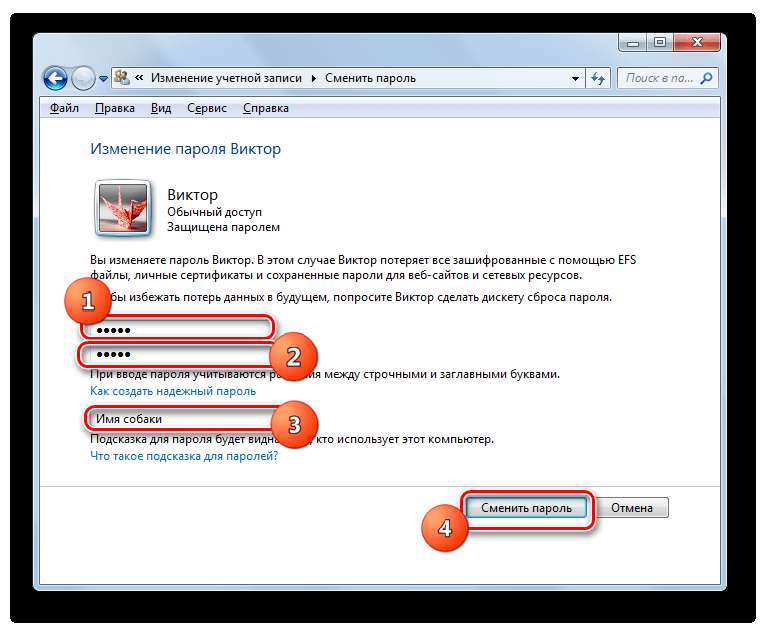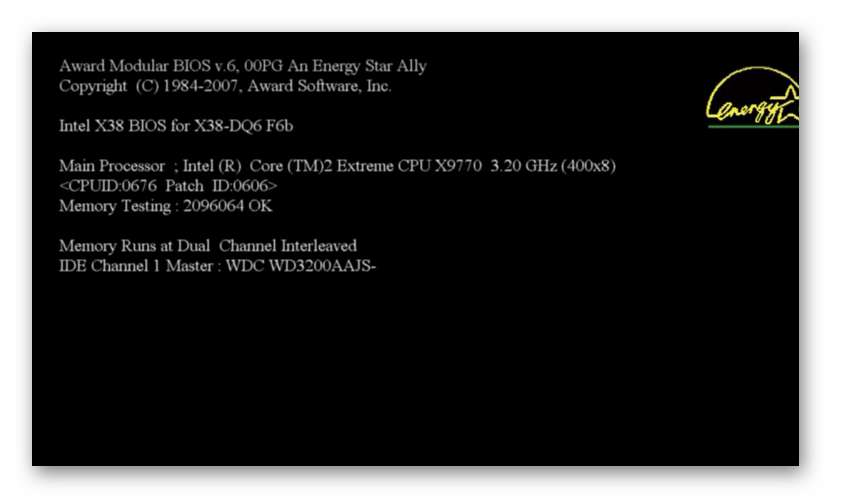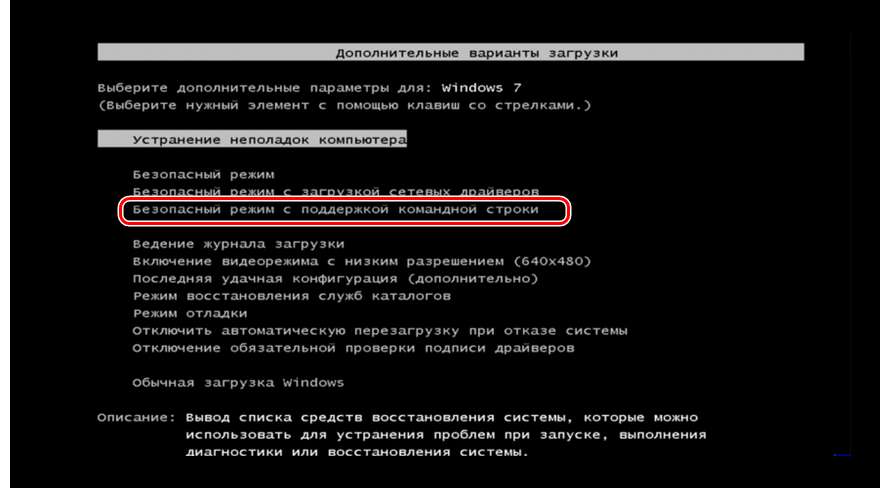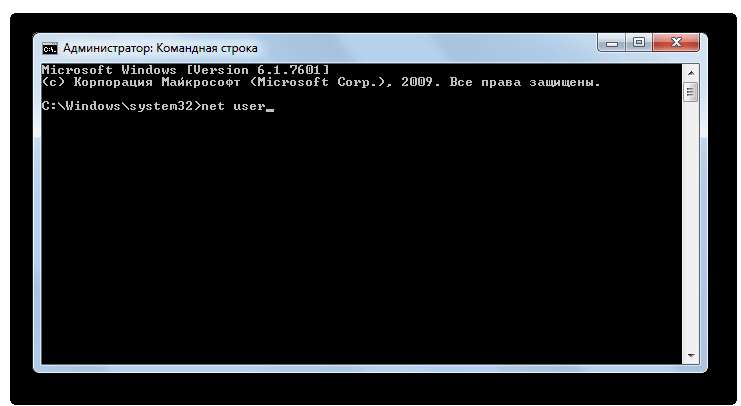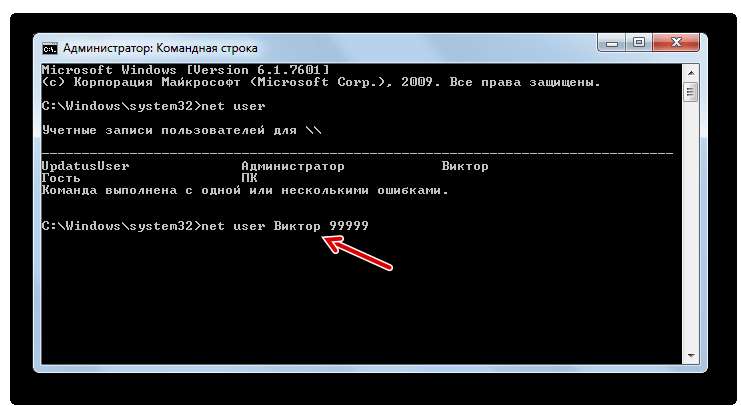Восстанавливаем забытый пароль на компьютере с Windows 7
Содержание
Установка пароля на компьютер позволяет обезопасить информацию в собственной учетной записи от сторонних лиц. Но время от времени с юзером может случиться такая противная ситуация, как утрата этого кодового выражения для входа в ОС. В данном случае он не сумеет зайти в собственный профиль либо даже вообщем у него не получится запустить систему. Давайте выясним, как выяснить позабытый пароль либо произвести его восстановление в случае необходимости на Windows 7.
Установка пароля на ПК с Виндовс 7 Как снять пароль с ПК на Виндовс 7Методы восстановления пароля
Сходу скажем, что данная статья создана для тех ситуаций, когда вы запамятовали свой пароль. Безотступно рекомендуем не использовать описанные в ней варианты действий для взлома чужой учетной записи, потому что это противоправно и может вызвать юридические последствия.
Зависимо от статуса вашей учетной записи (админ либо обыденный юзер) пароль от неё можно выяснить при помощи внутренних инструментов ОС либо посторониих программ. Также варианты действий зависят от того, желаете вы конкретно выяснить забытое кодовое выражение либо вам довольно его скинуть для того, чтоб установить новое. Дальше мы разглядим более комфортные варианты действий в разных ситуациях, при появлении изучаемой в этой статье препядствия.
Метод 1: Ophcrack
Сначала разглядим метод входа в учетную запись, если вы запамятовали пароль, с помощью посторонней программки – Ophcrack. Данный вариант действий неплох тем, что позволяет решить делему независимо от статуса профиля и от того, позаботились вы заблаговременно о методах восстановления либо нет. Не считая того, с его помощью можно конкретно выяснить забытое кодовое выражение, а не просто скинуть его.
Скачать Ophcrack
- После скачки распакуйте загруженный Zip-архив, в каком содержится Ophcrack.
Если же вы запамятовали конкретно пароль от учетной записи админа, то в данном случае требуется за ранее установить скачанную программку Ophcrack на LiveCD либо LiveUSB и загрузиться при помощи 1-го из 2-ух обозначенных носителей.
Раскроется интерфейс программки. Нажимайте на кнопку «Load», расположенную на панели инструментов программки. Дальше в раскрывшемся меню изберите пункт «Local SAM with samdumping2». Появится таблица, в которую будут занесены данные обо всех профилях в текущей системе, а заглавие учетных записей отображено в столбце «User». Для того чтоб выяснить пароли ко всем профилям, нажмите на панели инструментов кнопку «Crack». После чего начнется процедура определения паролей. Её длительность находится в зависимости от трудности кодовых выражений, а потому может занять как несколько секунд, так и еще более длительное время. После окончания процедуры напротив всех наименований учетных записей, на которые установлены пароли, в столбце «NI Pwd» отобразится разыскиваемое ключевое выражение для входа в систему. На этом задачку можно считать решенной.Метод 2: Сброс пароля через «Панель управления»
Если вы имеете доступ к административной учетной записи на данном компьютере, но утратили пароль к хоть какому другому профилю, то вы хоть и не сможете при помощи средств системы выяснить забытое кодовое выражение, но имеете возможность скинуть его и установить новое.
- Щелкайте «Пуск» и перемещайтесь в «Панель управления».
Метод 3: Сброс пароля в «Безопасном режиме с поддержкой командной строки»
Если у вас есть доступ к аккаунту с административными правами, то пароль к хоть какой другой учетной записи, если вы его запамятовали, можно скинуть, введя несколько команд в «Командную строку», запущенную в «Безопасном режиме».
- Запустите либо перезагрузите компьютер, зависимо от того, в каком состоянии он на этот момент находится. После того как загрузится BIOS, вы услышите соответствующий сигнал. Сразу прямо за этим нужно зажать кнопку F8.
net user Потом произведите щелчок по кнопке Enter.
Здесь же в «Командной строке» отобразится весь список учетных записей на данном компьютере. Дальше опять введите команду: net user Потом поставьте пробел и в той же строке введите наименование той учетной записи, для которой нужно скинуть кодовое выражение, потом через пробел вбейте новый пароль, а дальше нажимайте Enter.
Ключ к учетной записи будет изменен. Сейчас вы сможете перезагружать компьютер и заходить под необходимым профилем, введя новые данные для входа.Урок: Вход в «Безопасный режим» в Windows 7
Как лицезреем, существует несколько методов восстановления доступа к системе при потере паролей. Их можно выполнить как только с помощью интегрированных инструментов ОС, так и используя посторонние программки. Но если вам необходимо вернуть административный доступ и у вас нет второго аккаунта админа либо же нужно не просто скинуть забытое кодовое выражение, а конкретно выяснить его, то в данном случае сумеет посодействовать только постороннее ПО. Ну а идеальнее всего просто не забывать пароли, чтоб позже не пришлось возиться с их восстановлением.
Источник: lumpics.ru